Što je WLIDSVC.EXE i WLIDSVCM.EXE i zašto se izvode?

Kada u upravitelju zadataka gledate WLIDSVC.EXE i WLIDSVCM.EXE, prikazuje ih kao Usluge Microsoft Windows Live ID, Taj nas opis navodi da vjerujemo da su povezani sa sustavom Windows Live, možda kao usluga prijave. Ali zašto uvijek trče?
Bilješka: Na snimci ispod možete vidjeti da ti procesi imaju vrlo mali trag u memoriji (manje od 2.000 K zajedno), tako da ne bi trebale osjetljivo utjecati na ukupne performanse vašeg sustava.

Zašto WLIDSVCM.EXE i WLIDSVC.EXE stalno rade?
Ako ste instalirali Windows Live Mail ili bilo koji paket programa Windows Live Essentials 2011, instalirajte i Windows Live Assistant Assistant. WLIDSCVC.EXE je usluga prijave, a WLIDSVCM.EXE je zasebna usluga koja djeluje kao monitor prve. Bez ovih usluga ne biste se uopće mogli prijaviti u više Windows Live računa ili koristiti Windows Live Messenger.
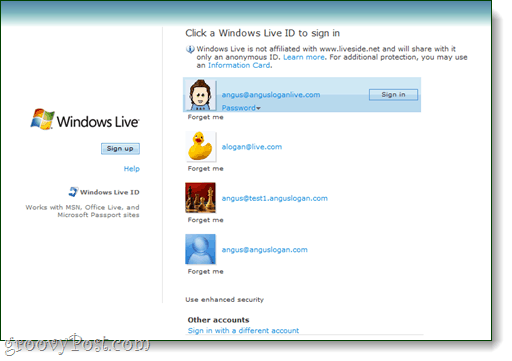
Čak i ako niste željeli da to Microsoft ne želipružite "isključenje", pa ako koristite neko od odijela Live Essentials, jednostavno ćete se zaglaviti u njemu. Uvijek radi, a Microsoft nije uspio objasniti nijedan razlog zašto ovi procesi trebaju biti povezani s mrežom. Ali mi limenka riješi se toga!
Kako onemogućiti WLIDSVC.EXE i WLIDSVCM.EXE
Imajte na umu da prije nego što onemogućite WLIDSCVC.EXE i WLIDSVCM.EXE Windows Live Messenger ili bilo koji program Windows Live koji zahtijeva prijavu neće raditi bez njih procesi pokrenuti. Također upotrebljavaju vrlo malo resursa, tako da njihovo onemogućavanje ne bi donijelo značajne rezultate. S druge strane, volim da ono što radi na mom računalu bude apsolutno minimalno, pa ih onemogućimo!
1. metoda: brisanje
Postoje dva načina da se riješite tih procesa. Prvi je način brutalan, uključuje ulazak u određenu mapu u koju su pohranjeni i njihovo brisanje. Prije nego što ih budete mogli izbrisati, prvo morate završiti svaki postupak u Upravitelju zadataka.
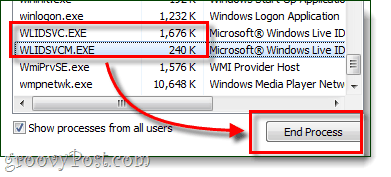
Nakon što ih završite, oba postupka mogu se izbrisati iz iste mape koja se nalazi na sljedećem mjestu:
C:Program FilesCommon FilesMicrosoft SharedWindows LiveWLIDSvcM.exe C:Program FilesCommon FilesMicrosoft SharedWindows LiveWLIDSVC.EXE
2. način: onemogućite uslugu da je ikada pokrene
Klik to. Izbornik Start i otvoriti services.msc.
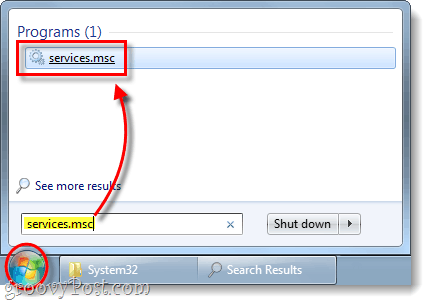
Pomaknite se prema dolje popis i Desni klik Pomoćnik za prijavu na Windows Live ID.
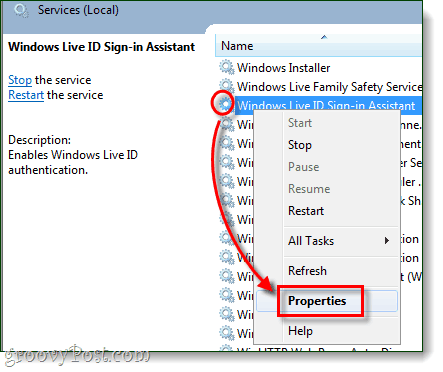
Sada na kartici Općenito u prozoru svojstava, set to. Vrsta pokretanja k Onemogućeno. Klik u redu da biste spremili promjene.

Zaključak
WLIDSVC.EXE i WLIDSVCM.EXE kombinirati za formiranje usluge Windows Live ID za prijavu. Imena su ispisana velikim slovima bez ikakvog razloga. Ako koristite Windows Live Messenger ili neku drugu uslugu uživo koja zahtijeva prijavu, potrebna su vam, ali ako ne upotrebljavate Windows Live, trebali biste ih se riješiti ili onemogućiti.










Ostavite komentar